「PC・スマホよろず相談室」スマホ補足資料
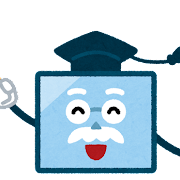
◆スマホのホームページの閲覧
※パソコンは、「パソコンでホームページの閲覧を容易にする」を参照してください
and-3:スマホの「ホーム画面」「お気に入り(ブックマーク)」の登録とその使い方
「支部HPのURL(https://www.shoai.ne.jp/hirakata-s/)を登録しておけば、スマホでのHP閲覧がすぐできます。
(1)「ホーム画面」や「お気に入り(ブックマーク)に登録する
※上部の「青字」部分をクリックすると、該当のページにジャンプします。
(1)スマホで「ホーム画面」や「お気に入り(ブックマーク)」に登録する
【Android の場合】
1)「Google Chrome」で、登録するHPを表示する
2)右上の「・・・」を選択し、「ホーム画面に追加」を押す
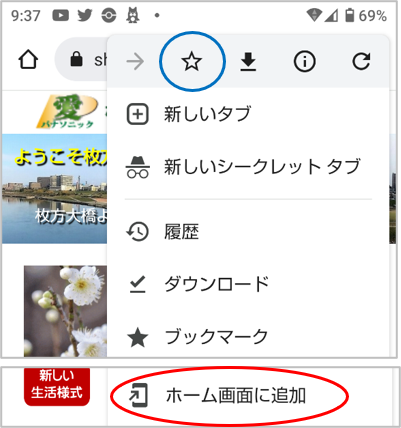
(図1)
3)(図2)「追加」を押し、(図3)「自動的に追加」を押すと(図4)になる
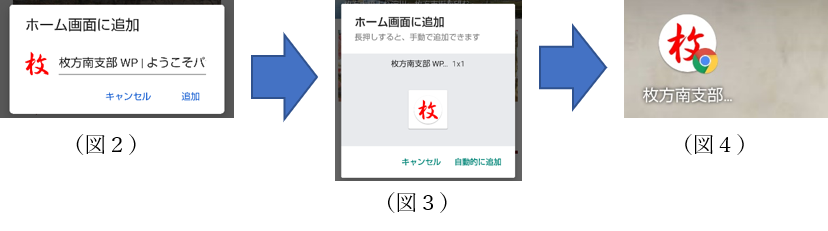
◆「ブックマーク(お気に入り)」に追加する場合は、上部の「☆」を押す
【iPhone の場合】
1)iPhoneのブラウザsafariをクリック
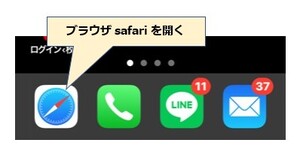
2)safariブラウザ画面に登録したいページのURLもしくはキーワードを入れてページを表示する
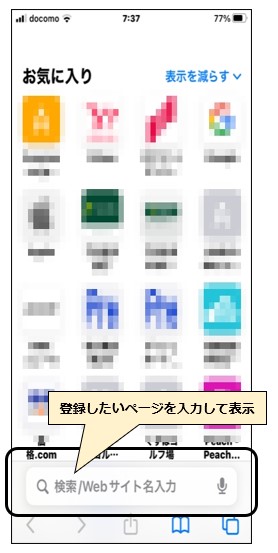

(図5)
3)Webサイトで、共有ボタン (図5赤丸)をタップしてから、下部に表示される「ホーム画面に追加」をタップし、「追加」をタップして登録します
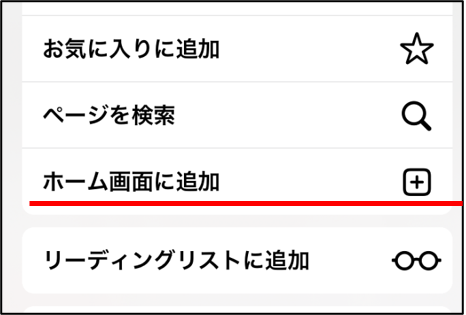
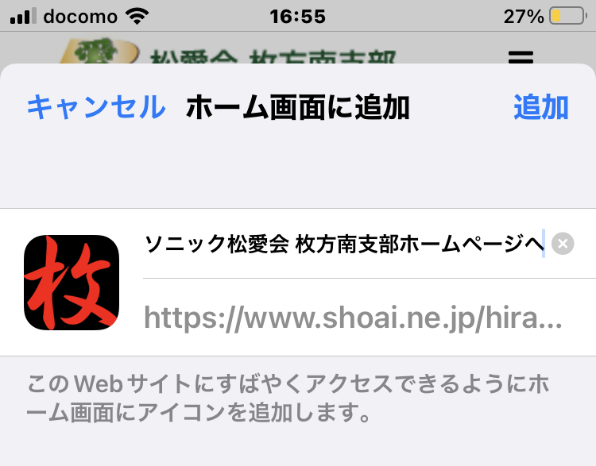
(図6)
4)(図6)で「追加」をタップすればホーム画面に表示される
◆「ブックマーク(お気に入り)」に追加する場合は、上部の「☆」を押す
上記の1)、2)を同様にして、Webサイトで、共有ボタン (図5赤丸)をタップしてから、下部に表示される「お気に入りに追加」をタップし、「保存」をタップして登録します
(2)「QRコード」を読み取り、ホームページを立ち上げる
【Android の場合】
1)「QRコード読み取りアプリ」を選択
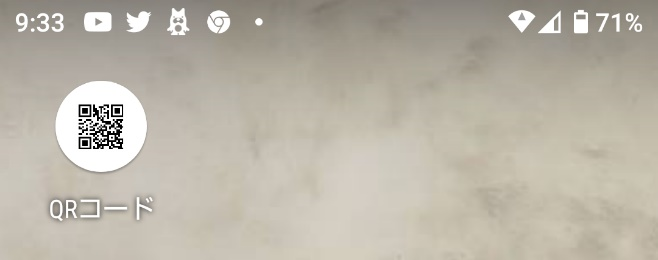
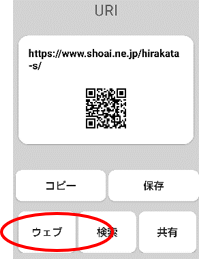
2)表示されたURIを確認し、「ウェブ」を選択
3)ホームページが表示される
【iPhone の場合】
1)「カメラ」を選択して、QRコードを写す
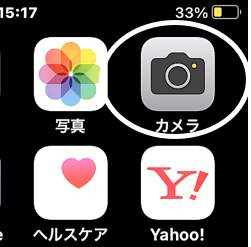
2)画面上部にURL表示枠が出るので、ここをクリックする
3)ホームページが表示される
印刷される方は、【こちら】からお願いします。(印刷資料には、「削除手順」も記載しています。)
記事がよければ「いいね!マーク」のクリックをお願いします
+3
